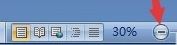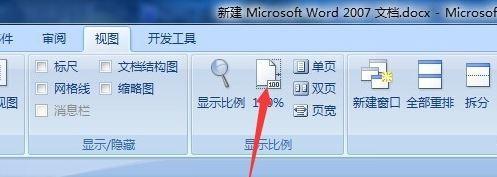word如何固定页面
word文档会默认记住之前的页面显示比例,但是在我们操作的过程中,难免会发生些改变。如何设置使所有同类文档在打开时不管上次显示百分比是多大而在每次打开时都固定到某个比例,使得编辑中显示比例不会发现变化呢,下面就跟小编来看一看吧。
要固定缩放比例首先要设置其显示比例。方法有如下几种:
方法一:
按住crtl,然后滑动鼠标滚轮,就能调整页面显示比例。
方法二:
打开文档后在屏幕右下角可以看到如图所示操作按钮,可以点击“缩小”“放大”按钮或者拖动滚动条修改显示比例。
方法三:
在菜单栏中点击“视图”选项。在其中选择页面显示比例。
通过如上三种操作显示缩放比例进行调整过后对文档进行保存。将其另存为模板。
文件-另存为....-Normal.dot(模板),替换掉原有的那个Normal.dot。
下次打开word文档前首先打开该模板,然后再打开文档即可显示固定的缩放比例。
相关推荐
怎样在word里指定位置置文字
一般情况下,当你添加...要实现“word中让文字固定在页面的某个位置上,你再添加或删除其它文字时,它的位置不改变”,可用下法: 在Word中插入一个文本框,其大小刚好能容纳固定在页面的某个位置上的文字,将其拖动到合适的固定位置,再设置文本框格式:在“颜色与线条”中将其线条设置为无颜色或白色;版式设置为四周型即可